电脑桌面图标消失了的解决方法是:1、按【ctrl+alt+del】快捷键打开任务管理器;2、依次点击【文件】、【新建任务】;3、在创建新任务对话框中,输入explorer,点击【确定】即可。
电脑桌面图标消失了的解决方法是:1、按【ctrl+alt+del】快捷键打开任务管理器;2、依次点击【文件】、【新建任务】;3、在创建新任务对话框中,输入explorer,点击【确定】即可。

1、右键点击桌面,选择查看,查看“显示桌面图标”是否勾选;
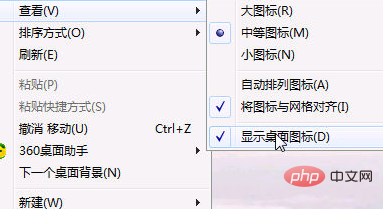
2、若已经勾选了,图标依然不显示,请继续如下步骤:
(1)打开任务管理器(按下“Ctrl+Alt+Del”组合键即可打开),依次点击“文件”→“新建任务”;
(2)在打开的“创建新任务”对话框中输入“explorer”,单击“确定”按钮,完成之后,桌面图标就会显示了。
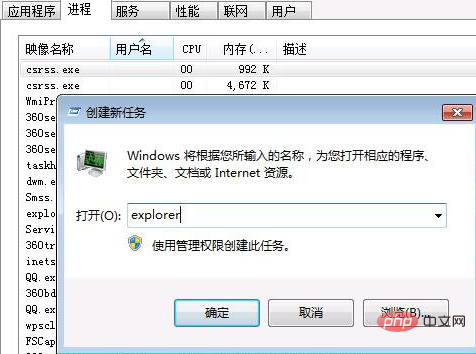
以上就是电脑桌面图标消失了怎么解决的详细内容,更多请关注自由互联其它相关文章!
